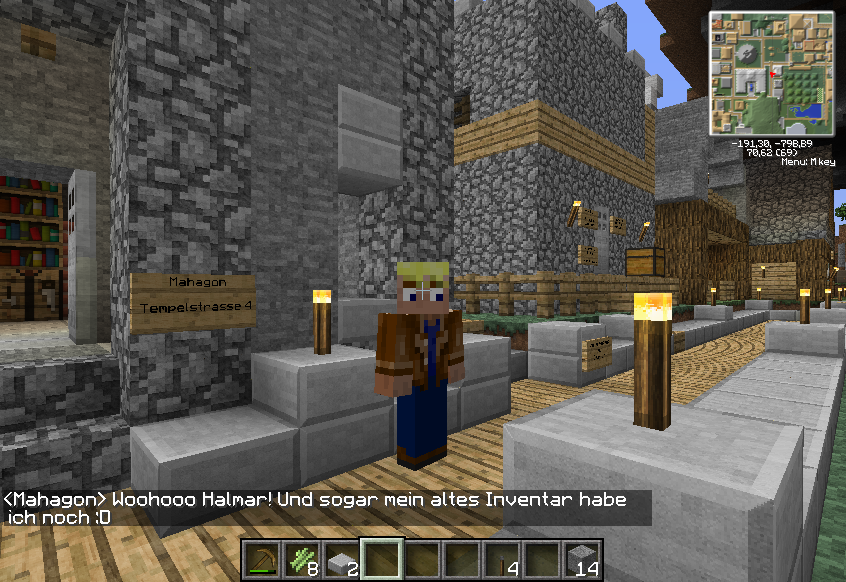Minecraft Maps aus der Alpha- und Betaphase für die aktuelle Minecraft Version konvertieren
Ihr wollt ein wenig in der Vergangenheit vom Brauhaus forschen?
Was hat das BdH so groß gemacht?
Wie hat man zur Alphaphase so gebaut?
Um dies herauszufinden gibt es nur eine Möglichkeit! Die alten Maps wieder hervorkramen :).
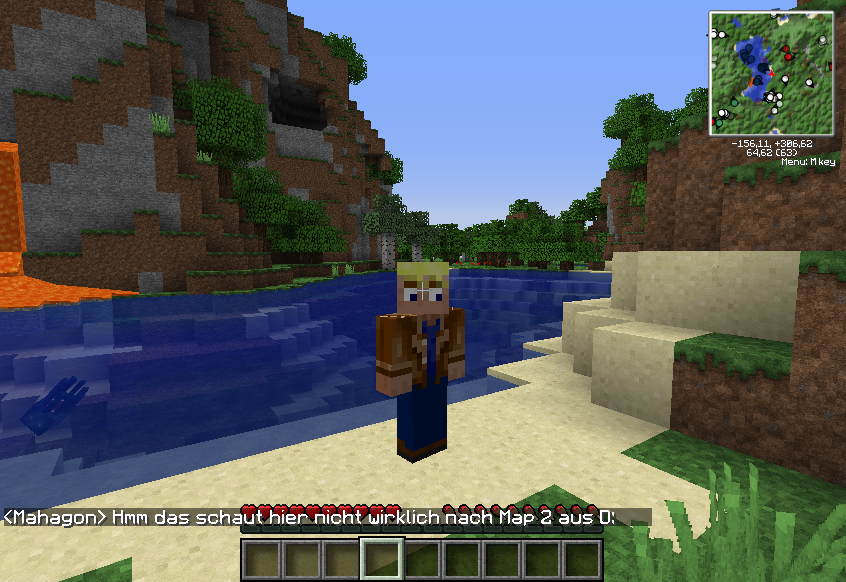
Hm die Maps laden nicht, obwohl sie im richtigen Ordner sind?
Nun leider hat sich Mojang einst entschieden die Konvertierung für alte Mapformate zu entfernen.
Nur wie bekommen wir nun die Map auf aktuellen Stand?
Naja ... Bukkit ist so freundlich und stellt alte Versionen von Craftbukkit zur Verfügung und das ist unsere Chance die alten Maps zu erneuern.
Ladet zunächst die Version 1.1 R6 herunter KICK MICH :D (DOWNLOAD).
Erstellt euch einen Ordner. Der Ort ist relativ egal, falls ihr das nur ein oder zwei mal machen wollt reicht der Desktop aus und legt die craftbukkit-1.1-R6-20120301.142116-2.jar als craftbukkit.jar dort ab.
Zunächst brauchen wir ein Skript, um es einmal zu starten. Die Skripte unterscheiden sich von Betriebssystem zu Betriebssystem.
Windows
Drücke gleichzeitig die WINDOWS und die R Taste. Ein kleines Fenster mit dem Titel ausführen sollte nun erscheinen.
Dort geben wir nun notepad ein bestätigen mit Return bzw. Enter.
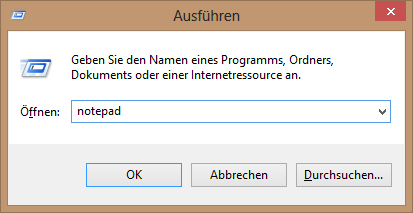
Dort fügt ihr nun folgendes ein:
@ECHO OFF
REM Script by Mahagon; Use it on your own risk :>
PUSHD "%~dp0"
PATH %path%;"C:\Program Files (x86)\Java\jre6\bin"
PATH %path%;"C:\Program Files (x86)\Java\jre7\bin"
PATH %path%;"%ProgramFiles%\Java\jre6\bin"
PATH %path%;"%ProgramFiles%\Java\jre7\bin"
java -Xms1G -Xmx2G -jar craftbukkit.jar -o true
IF %errorlevel% EQU 1 pause
Jetzt speichert es als start.cmd im selben Ordner wie die craftbukkit.jar. Wichtigist, dass ihr den Dateityp Alle Dateien (*.*) auswählt, sonst speichert ihr es als .cmd.txt ;).
MAC
Interessiert keine Sau :p Wenn doch -> Hier klicken
Linux
Erstellt eine Bash mit dem Inhalt java -Xms1G -Xmx2G -jar craftbukkit.jar -o true ich gehe davon aus, dass Linux User wissen wie eine Bash zu erstellen und zu benutzen ist :D
weiter gehts
Nun startet die ganze Geschichte einmal, indem ihr euer Skript ausführt. Als letzte Zeile sollte "Done" erscheinen. Jetzt beendet das Skript einfach wieder.
Öffnet die bukkit.yml mit einem Editor und ändert den Wert allow-end: true auf allow-end: false. Das gleiche noch einmal für allow-nether in der server.properties.
Anschließend löscht die Ordner world, world_nether und world_the_end und ladet euch eure Lieblingsmap von http://www.worldofminecraft.de/karten/ herunter.
Die alten Maps sind teilweise als Tar gzip gepackt (*.tgz), das lässt sich unter Windows ganz einfach mit 7zip entpacken.
Daraufhin nehmt ihr den entpackten Ordner und kopiert diesen in euer Serververzeichnis. Benennt den Ordner am Besten einfach in world um und startet den Server erneut.
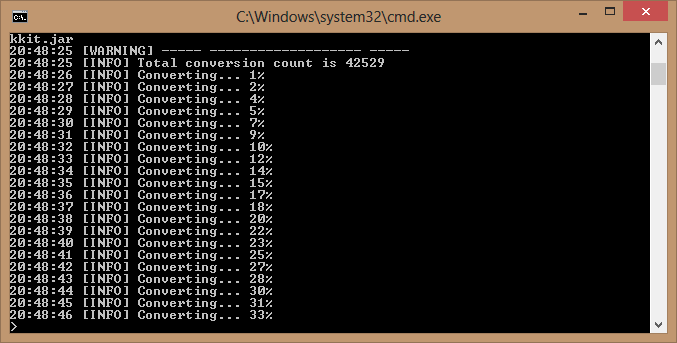
Sobald die Umwandlung in das neue Format abgeschlossen ist, gebt auf der Konsole stop ein.
Ladet euch jetzt die letzte "Recommended Version" herunter (http://dl.bukkit.org/) und ersetzt die craftbukkit.jar mit der aktuellen Version.
Nun startet den Server erneut -> der Server Konvertiert erneut :D anschließend gebt gamerule doFireTick false sowie gamerule mobGriefing false ein sonst fackelt die Welt ab und wird zergrieft durch Enderman
Fertig!
Entweder ihr verbindet euch nun mit der IP-Adresse 127.0.0.1 oder ihr kopiert den world Ordner in euren .minecraft/saves Ordner.